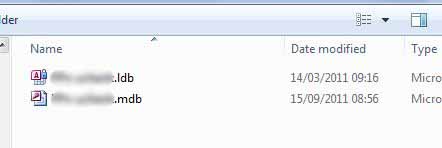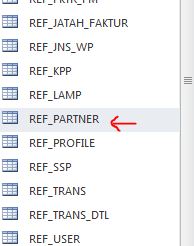===================================================
update tanggal 25 mei 2016: sekarang sudah ada tools untuk mengembalikan file yang dienkripsi dari kaspersky. penjelasannya (dalam bahasa inggris) ada di sini:
https://blog.kaspersky.com/cryptxxx-ransomware/11939/
download tools-nya di sini:
http://media.kaspersky.com/utilities/VirusUtilities/RU/rannohdecryptor.exe
====================================================
minggu lalu komputer papa saya kena virus. awalnya papa saya hendak membuka file excel, tapi yang keluar malah karakter2 aneh. ternyata semua file dokumen, baik itu file word (doc/docx), powerpoint, (ppt/pptx), pdf, dan file gambar serta video, dll, semuanya rusak, tidak ada yg bisa dibuka.
awalnya saya coba cek hidden file, karena biasanya virus komputer hanya menyembunyikan file aslinya, kemudian menduplikasi file tersebut. ternyata tidak ada file aslinya yg hidden. malah saya temukan file yg berisi keterangan tentang mengapa files di komputer itu tidak bisa dibuka, apa yang terjadi, dan bagaimana cara mengembalikan file-nya.

virus ini bernama cryptowall versi 3.0. yg dilakukannya adalah meng-enkripsi files di komputer korban dgn RSA 2048 bit. apabila kita mau membuka kunci enkripsinya, pembuatnya meminta uang dlm bitcoin sejumlah $500, yg minggu berikutnya bertambah jd $1000.
sebenarnya virus cryptowall ini tergolong jinak, krn bisa dihapus dengan antivirus yg gratisan, dan tool seperti ccleaner, dll. untuk mencegahnya bisa dengan cara pasif, yaitu jgn sembarangan klik baik itu attachment email atau pun dari pop-up yg tiba2 muncul setelah meng-install freeware (perhatikan betul wizard saat meng-install freeware, terkadang installer-nya juga membawa benda2 lain, biasanya berupa tambahan di browser, atau apapun, sebaiknya di uncheck terlebih dahulu). kemudian selalu back-up file yang penting secara rutin, ke tempat yg tidak sering “jalan2”. apabila disimpan ke flashdisk atau harddisk eksternal yg sering pindah2 komputer, justru lebih berisiko. simpanlah data back-up ke benda seperti cd, dvd, atau disket bagi yang masih punya. bisa juga di upload ke cloud atau disimpan sbg attachment email.
tapi bagi yg sudah terkena, yg paling ngga asik dari akibat virus cryptowall ini adalah files yg sudah ter-enkripsi. saya sudah cari di internet, sampai saat tulisan ini saya ketik, satu-satunya cara yg bisa dilakukan adalah dengan mengembalikan file yg ter-enkripsi ke versi sebelumnya. artinya, jika file di komputer kamu mulai tdk bisa dipakai pada tgl 16 april, maka kembalikan keadaannya ke versi tanggal 15 april. bagaimana caranya?
di antara cara yg tersedia antara lain sbg berikut:
cara manual
1. klik tombol windows, klik kanan computer, trus pilih properties.
2. di panel kiri, klik system protection.
3. pilih drive harddisk-nya (biasanya yg terkena itu hanya di drive c), kemudian klik configure.
4. klik only restore previous versions of files.
5. klik ok
6. setelah itu, klik kanan file atau folder yg terenkripsi, lalu pilih restore previous version.
7. setelah itu pilih versi file-nya. jika tanggal terkena adalah tanggal 16, maka pilih versi file yg sebelum tanggal itu. lalu klik restore.
cara semi-otomatis
1. cari software untuk merestorasi (bahasa inggrisnya restore) file di internet. ada beberapa macam, di sini saya contohkan dengan shadow explorer.
2. buka shadow explorer. pilih drive-nya. kemudian pilih versinya.

3. lalu klik kanan di file atau folder-nya, dan kemudian klik export…
semoga cara ini bisa membantu kamu mengembalikan files yg sudah terenkripsi. mgkn tidak semuanya bisa kembali krn kadang titik restorasi-nya belum sempat dibikin oleh windows, eh udah kena virus dluan.
hati2 jangan tertipu sama yg menawarkan software untuk dekripsi file akibat virus cryptowall. klo salah install yang ada malah makin memperparah keadaan komputer kamu. nanti klo ada info lagi soal virus cryptowall ini dan cara mengatasinya, insya Allah akan saya update lagi. kasihan klo mahasiswa lagi skripsi kena virus ini, atau komputer kantor yg menyimpan dokumen bertahun-tahun, pedih lah kalo dibayangin..
pesan: saya menggunakan kata virus agar lebih mudah dimengerti orang awam. sebenarnya cryptowall ini adalah malware yang berjenis trojan.
Filed under: lumayan berat.. | Tagged: cara, cryptowall, file, mengembalikan, restore, trojan, virus | 48 Comments »